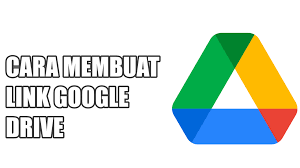AKURATNEWS – Google Drive merupakan sebuah layanan penyimpan file online berbasis cloud yang telah dihadirkan Google. Tentu saja layanan tersebut menjadi bagian layanan dari Google Workspace. Dalam panduan ini kita akan membahas tentang cara membuat link Google Drive. Namun sebelum membahas lebih jauh, mari kita membahas tentang pengertiannya dahulu.
Pengertian Google Drive
Google Drive adalah sebuah fitur yang dihadirkan Google untuk penyimpanan data yang berbasis cloud. Aplikasi tersebut mulai diperkenalkan Google semenjak April 2012. Bukan hanya untuk pengguna Google Workspace tetapi juga tersedia secara gratis untuk pengguna Gmail.
Google Drive bisa dengan mudah diakses melalui beragam cara. Baik itu melalui desktop bahkan mobile. Untuk pengguna desktop, aplikasi tersebut mudah sekali ditemukan pada menu Google Aps sesudah kamu login ke gmail.com.
Aplikasi Google Drive sudah hadir pada sebuah bentuk desktop serta smartphone. Para pengguna ponsel semakin dimanjakan oleh keberadaan Google Drive ini. Terlebih aplikasi tersebut menjadi salah satu aplikasi bawaan yang mampu terinstall dengan otomatis pada sistem. Jadi pengguna bakalan difasilitasi kapasitas penyimpanan file gambar, video, dokumen bahkan audio.
Sementara itu bagi pengguna smartphone, bisa download aplikasi yang sudah tersedia melalui link Google Playstore. Melalui Google Drive kamu bisa berbagai file maupun folder.
Cara Membuat Link Google Drive
Sekarang sudah saatnya kita memahami beberapa cara membuat link Google Drive. Untuk lebih jelasnya bisa menyimak ulasan berikut.
Link Google Drive yang bisa diakses semua orang
Agar mampu membuat tautan publik Google Drive, sudah seharusnya kamu ikuti langkah berikut ini:
- Buka Google Drive dan masuk pada akun kamu.
- Upload file yang ingin kamu kirimkan ke Google Drive.
- Cari file yang akan dibagikan.
- Klik kanan file tersebut kemudian pilih opsi”Dapatkan tautan yang dapat dibagikan”.
- Jendela baru pun bakalan terbuka menggunakan tautan untuk file kamu.
- Salin tautan tadi kemudian tempelkan pada email, dokumen atau pesan.
Saat seseorang klik tautan tersebut maka mereka kini bisa mengakses file yang telah kamu bagikan.
Link Google Drive secara private
Jika tadi kita membahas tentang cara membuat link Google Drive dengan tautan publik. Sekarang simak langkah pembuatan tautan Google Drive privat berikut ini:
- Buka Google Drive kemudian masuk pada akun kamu.
- Cari file yang ingin dibagikan.
- Klik kanan pada filenya kemudian pilih”Dapatkan tautan yang dapat dibagikan”.
- Di bagian siapa yang memiliki akses? Pilih opsi “Orang-orang tertentu”.
- Masukkan pula alamat email orang yang ingin kamu bagikan file tadi.
- Pilihlah tingkat akses yang memang ingin kamu berikan pada orang yang kamu bagikan filenya.
- Klik kirim.
Orang yang kamu bagikan file tadi nantinya akan menerima email dengan tautan ke file. Jadi tidak ada salahnya kamu mengikuti panduan yang telah tersedia di atas.
Cara Memperpendek Link Google Drive

Pengguna Google Drive mampu mengupload sampai melakukan editing file secara praktis. Pengguna juga bisa berbagi file bahkan folder melalui link Google Drive yang kini diperoleh di setiap file.
Untuk para pengguna HP tentu perlu mengaktifkan fitur memperpendek link Google Drive. Terlebih sekarang sudah tersedia beberapa platform pihak ketiga yang memberikan kemudahan pada para penggunanya. Supaya lebih jelas simak beragam cara memperpendek link Google Drive berikut ini.
Memperpendek link Google Drive lewat Bitly
Sekarang kamu bisa mencoba memperpendek link Google Drive menggunakan bantuan layanan link seperti bit.ly. Mengenai langkah caranya simak uraian berikut:
- Buka situs https://bit.ly/ yang sudah tersedia di browser.
- Tempelkan link Google Drive yang ingin diperpendek pada kolom tersedia.
- Klik tombol Shorten supaya mampu memproses link.
- Link yang tadinya dipendekkan bakalan ditampilkan di bawah kolom.
- Pengguna mampu menyalin link tadi serta menggunakan sesuai keinginan.
Memperpendek link Google Drive melalui fitur Get Link
Menggunakan Get Link bisa digunakan juga untuk memperpendek link. Adapun beberapa langkah-langkahnya bisa kamu cek di bawah ini:
- Membuka Google Drive.
- Masuk pada akun.
- Pilih file ataupun folder yang kini ingin kamu bagikan.
- Buka Google Drive.
- Masuk pada akunnya.
- Klik tombol”Get Link”pada menu yang sudah tersedia.
Link yang mampu terakses orang lain bakalan ditampilkan pada jendela yang muncul. Pengguna tentu saja bisa menyalin link serta menggunakan sesuai keinginan.
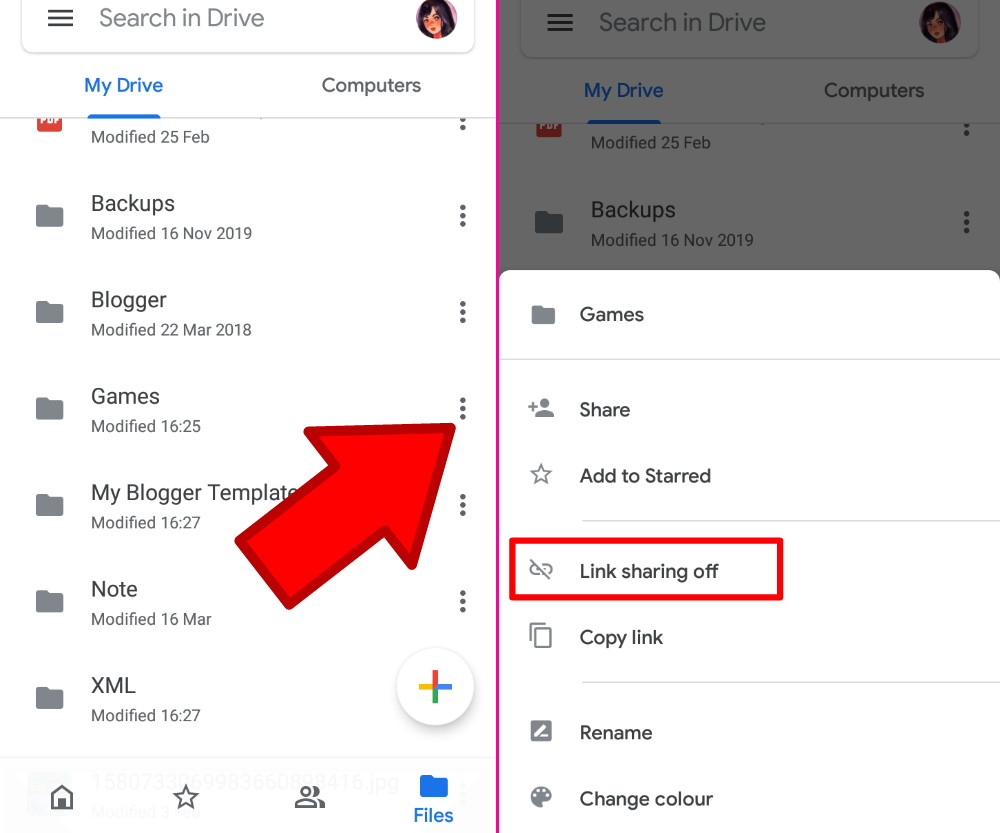
Jika tadi sudah membahas cara memperpendek link Google Drive. Simak pula beberapa cara share link Google Drive yang sudah hadir dalam dua cara berikut ini:
Tentu saja sekarang kamu sudah bisa menggunakan perangkat apapun agar bisa share link Google Drive. Berikut cara mudah share link Google drive secara publik yaitu:
- Buka Google Drive kamu.
- Cari file yang akan dibagikan lalu klik kanan pilih “Dapatkan link yang bisa dibagikan”.
- Agar mampu merubah siapa saja yang mampu mengakses link Google Drive kamu. Kini kamu bisa klik menu “Setelan Berbagi”.
- Kamu bisa klik Ubah pada opsi “Orang Tertentu Dapat Mengakses”.
- Klik aktif publik pada web.
- Apabila sudah melakukan pengaturan kemudian klik Simpan.
- Salin link Google Drive yang nantinya kamu bagikan.
- Kamu bisa bagikan lewat Gmail maupun media lain.
Selanjutnya kamu bisa juga mencoba cara share link Google Drive untuk pribadi. Mengenai langkah caranya sudah pasti berbeda sekali dengan secara publik. Jadi sebaiknya simak panduan berikut:
- Masuk akun Google Drive dengan akun Google.
- Kemudian unggah atau pilih file yang akan dibagikan di Google Drive.
- Agar mampu membagikan link sebaiknya klik kanan pada file lalu pilih Share.
- Masukkan email pengguna yang akan kalian bagikan linknya.
- Kamu bisa mengontrol pengakses link Google Drive sebagai editor, viewer ataupun commenter.
- Apabila sudah sebaiknya klik Send.
- Selesai dan link Google Drive pun berhasil kalian kirimkan pada pengguna.
Cara Upload File ke Google Drive Melalui Link Dari Orang Lain
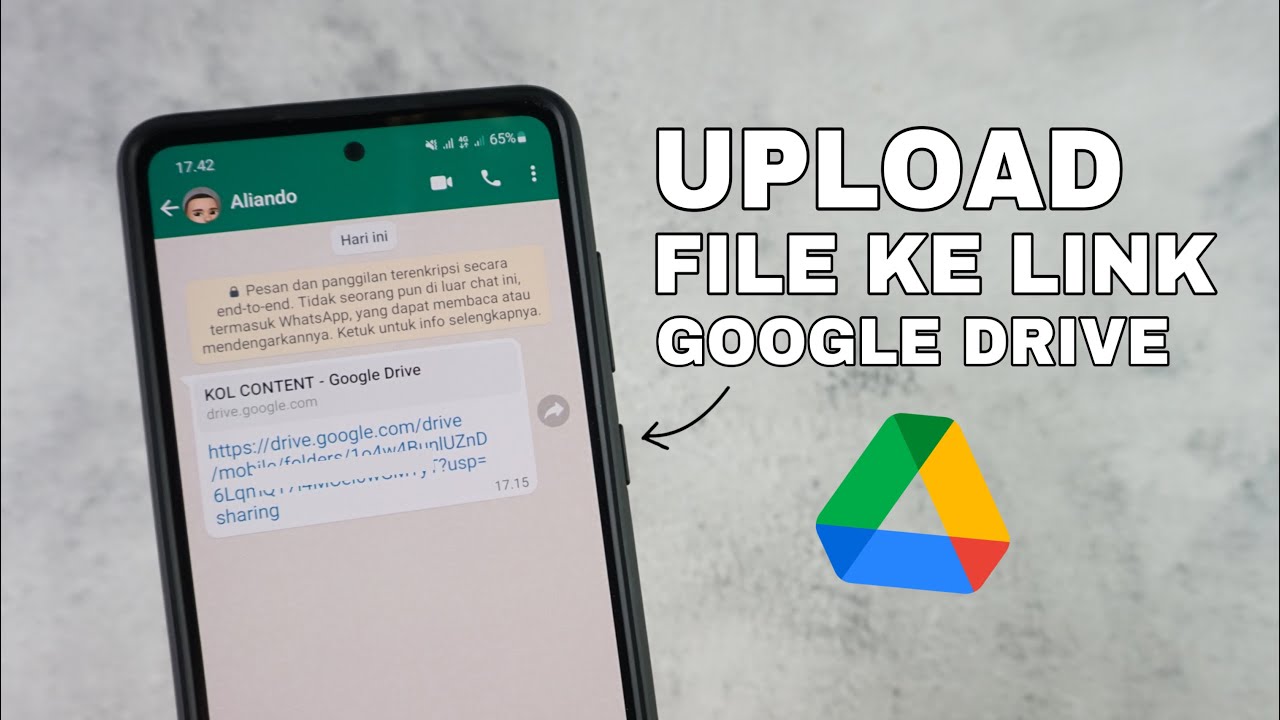
Sebetulnya cara upload file ke Google Drive melalui link menggunakan hp mudah sekali dilakukan. Kamu sekarang bisa upload file baik berupa video, gambar, DOCX maupun dokumen yang lain. Supaya lebih jelas pastinya bisa menyimak ulasan berikut:
- Buka aplikasi Google Drive.
- Buat folder baru, kemudian pilih tab File yang berada di bagian pojok kanan bawah selanjutnya klik ikon plus.
- Pilih folder kemudian berikan nama berdasarkan keinginan kamu dan jangan lupa klik Create.
- Apabila sudah jadi selanjutnya masuk dalam folder yang sudah kamu buat.
- Klik ikon plus lagi kemudian pilih Upload.
- Memilih file yang nantinya bakalan di upload pada Google Drive orang lain.
- Jika memang sudah berhasil terupload kemudian klik ikon titik tiga yang berada di bagian pojok kanan atas.
- Pilih Share.
- Masukkan email Google Drive yang akan kamu kirimi file.
- Pilih Editor supaya orang lain mampu menambahkan file ataupun edit file dalam folder yang menjadi keinginan.
- Klik ikon tanda panah yang berada di bagian pojok kanan bawah.
Penutup
Sekilas informasi singkat mengenai cara membuat link Google Drive beserta beragam penjelasan menarik lainnya. Sebaiknya ikuti panduan yang telah tersedia sebaik mungkin supaya proses pembuatan link Google Drive berjalan lancar.